Gerir reservas para recursos do Azure
Depois de comprar uma reserva do Azure, poderá precisar de aplicar a reserva a outra subscrição, mudar quem a pode gerir ou mudar o âmbito da mesma. Também pode dividir uma reserva em duas para aplicar algumas das instâncias que comprou para outra subscrição.
Se tiver comprado Azure Reserved Virtual Machine Instances, pode alterar a definição de otimização da reserva. O desconto da reserva pode aplicar-se às VMs na mesma série ou pode reservar capacidade de datacenter para um tamanho de VM específico. Deve tentar otimizar as reservas para que sejam completamente utilizadas.
A permissão necessária para gerir uma reserva é distinta da permissão de subscrição.
Nota
Recomendamos que utilize o módulo Azure Az do PowerShell para interagir com o Azure. Para começar, consulte Instalar o Azure PowerShell. Para saber como migrar para o módulo do Az PowerShell, veja Migrar o Azure PowerShell do AzureRM para o Az.
Encomenda da Reserva e Reserva
Quando você compra uma reserva, dois objetos são criados: Ordem de reserva e Reserva.
No momento da compra, a Encomenda de Reserva contém uma Reserva. Ações como dividir, unir, reembolsar parcialmente ou trocar criam novas reservas na Encomenda de Reserva.
Para visualizar uma Ordem de Reserva, vá para Reservas>, selecione a reserva e, em seguida, selecione o ID da Ordem de Reserva.
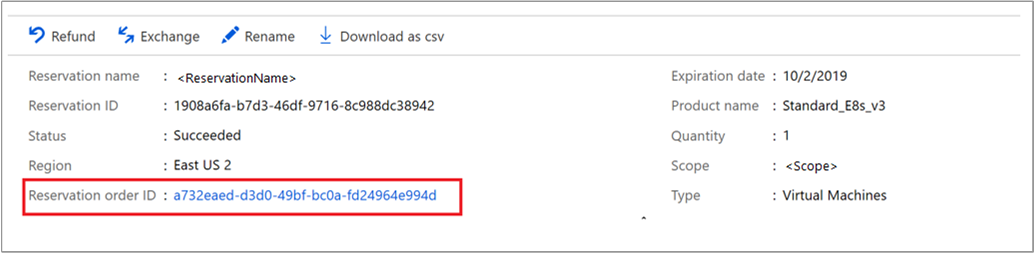
Uma reserva herda as permissões da encomenda de reserva. Para trocar ou reembolsar uma reserva, o usuário deve ser adicionado ao pedido de reserva.
Alterar o âmbito de reserva
O desconto de reserva aplica-se a máquinas virtuais, bases de dados SQL, Azure Cosmos DB ou outros recursos que correspondam à sua reserva e que são executados no âmbito da reserva. O contexto de faturação depende da subscrição utilizada para comprar a reserva.
Atualizar o âmbito de uma reserva:
- Inicie sessão no portal do Azure.
- Selecione Todos os serviços>Reservas.
- Selecione a reserva.
- Selecione Definições>Configuração.
- Altere o âmbito.
Se alterar o âmbito de partilhado para individual, só poderá selecionar subscrições em que é o proprietário. Só podem ser selecionadas as subscrições que fazem parte do mesmo contexto de faturação da reserva.
O âmbito só se aplica às subscrições individuais com tarifas pay as you go (ofertas MS-AZR-0003P ou MS-AZR-0023P), oferta Enterprise MS-AZR-0017P ou MS-AZR-0148P ou tipos de subscrição CSP.
Se todas as assinaturas forem movidas para fora de um grupo de gerenciamento, o escopo da reserva será automaticamente alterado para Compartilhado.
Quem pode gerir reservas por predefinição
Por predefinição, os utilizadores seguintes podem ver e gerir as reservas:
- A pessoa que comprou a reserva e o proprietário da conta para a assinatura de cobrança obtêm acesso do Azure RBAC à ordem de reserva.
- Os colaboradores de faturação do Enterprise Agreement e do Microsoft Customer Agreement podem gerir todas as reservas a partir de Gestão de Custos + Transações > de Reserva de Faturação > selecione a faixa azul.
- Um Administrador de reservas para as reservas do seu inquilino do Microsoft Entra (diretório).
- Um Leitor de reservas tem acesso só de leitura às reservas no inquilino do Microsoft Entra (diretório).
Para permitir que outras pessoas façam a gestão de reservas, tem duas opções:
Delegue o gerenciamento de acesso para uma ordem de reserva individual atribuindo a função de Proprietário a um usuário no escopo de recursos da ordem de reserva. Se quiser conceder acesso limitado, selecione uma função diferente.
Para obter os passos detalhados, veja o artigo Atribuir funções do Azure com o portal do Azure.Adicionar um utilizador como administrador de faturação a um Contrato Enterprise ou Contrato de Cliente Microsoft:
Num Contrato Enterprise, adicione utilizadores com a função Administrador do Enterprise para ver e gerir todas as encomendas de reservas que se aplicam a esse Contrato Enterprise. Os utilizadores com a função Administrador do Enterprise (só de leitura) só podem ver a reserva. Os administradores de departamentos e os proprietários de conta não podem ver as reservas, a não ser que sejam adicionados explicitamente às mesmas com o Controlo de acesso (IAM). Para obter mais informações, veja Gerir funções empresariais do Azure.
Os administradores Enterprise podem assumir a propriedade de uma encomenda de reserva e podem adicionar outros utilizadores a uma reserva com o Controlo de acesso (IAM).
Num Contrato de Cliente Microsoft, os utilizadores com a função de proprietário de perfil de faturação ou a função contribuidor de perfil de faturação podem gerir todas as compras de reservas feitas com o perfil de faturação. Os leitores de perfil de faturação e os gestores de faturas podem ver todas as reservas que são pagas com o perfil de faturação. No entanto, não podem fazer alterações às reservas. Para obter mais informações, veja Funções e tarefas do perfil de faturação.
Como os administradores de faturação veem ou gerem as reservas
Se for um administrador de faturação, siga os passos seguintes para ver e gerir todas as reservas e transações de reservas.
- Iniciar sessão no portal do Azure e navegar para Cost Management + Faturação.
- Se você for um administrador da EA, no menu à esquerda, selecione Escopos de faturamento e, na lista de escopos de faturamento, selecione um.
- Se tiver um perfil de faturação do Contrato de Cliente Microsoft, no menu do lado esquerdo, selecione Perfis de faturação. Na lista de perfis de faturação, selecione um.
- No menu esquerdo, selecionar Produtos + serviços>Reservas.
- A lista completa de reservas para sua inscrição EA ou perfil de faturamento é mostrada.
- Os administradores de cobrança podem assumir a propriedade de uma reserva selecionando-a e, em seguida, selecionando Conceder acesso na janela exibida.
Alterar a subscrição de faturação de uma Reserva do Azure
Não é permitido alterar a subscrição de faturação após a compra de uma reserva. A transferência de assinatura não transfere uma reserva do Azure. Se quiser alterar a subscrição, utilize o processo de troca para definir a subscrição de faturação certa para a reserva.
Alterar a frequência de cobrança de uma Reserva do Azure
Não permitimos alterar a frequência de faturação após a compra de uma reserva. Se pretender alterar a frequência de faturação, utilize o processo de troca para definir a frequência de faturação correta para a reserva ou selecione uma frequência de faturação diferente ao configurar uma renovação para uma reserva já adquirida.
Dividir uma reserva individual em duas
Depois de comprar mais do que uma instância de recursos numa reserva, poderá querer atribuir instâncias nessa reserva a subscrições diferentes. Por predefinição, todas as instâncias têm um âmbito - subscrição individual, grupo de recursos ou partilhada. Por exemplo, comprou uma reserva para dez instâncias de VM e especificou o âmbito como a subscrição A. Agora, pretende alterar o âmbito para sete instâncias de VM para a subscrição A e as três restantes para a subscrição B. A divisão de uma reserva permite-lhe fazer isto. Depois de dividir uma reserva, o ReservationID original é cancelado e são criadas duas reservas novas. A divisão não afeta a encomenda de reserva. Não há nenhuma transação comercial nova com divisão e as novas reservas têm a mesma data de fim da que foi dividida.
Pode dividir uma reserva em duas através do PowerShell, da CLI ou da API.
Dividir uma reserva com o PowerShell
Obtenha o ID da encomenda de reserva ao executar o seguinte comando:
# Get the reservation orders you have access to Get-AzReservationOrderObtenha os detalhes de uma reserva:
Get-AzReservation -ReservationOrderId a08160d4-ce6b-4295-bf52-b90a5d4c96a0 -ReservationId b8be062a-fb0a-46c1-808a-5a844714965aDivida a reserva em duas e distribua as instâncias:
# Split the reservation. The sum of the reservations, the quantity, must equal the total number of instances in the reservation that you're splitting. Split-AzReservation -ReservationOrderId a08160d4-ce6b-4295-bf52-b90a5d4c96a0 -ReservationId b8be062a-fb0a-46c1-808a-5a844714965a -Quantity 3,2Pode atualizar o âmbito ao executar o seguinte comando:
Update-AzReservation -ReservationOrderId a08160d4-ce6b-4295-bf52-b90a5d4c96a0 -ReservationId 5257501b-d3e8-449d-a1ab-4879b1863aca -AppliedScopeType Single -AppliedScope /subscriptions/15bb3be0-76d5-491c-8078-61fe3468d414
Cancelar, trocar ou reembolsar reservas
Pode cancelar, trocar ou reembolsar reservas com determinadas limitações. Para obter mais informações, veja Trocas e reembolsos personalizados das Reservas do Azure.
Alterar a definição de otimização do Reserved VM Instances
Quando compra um Reserved VM Instance, escolhe a flexibilidade de tamanho de instância ou a prioridade de capacidade. A flexibilidade de tamanho da instância aplica o desconto de reserva a outras VMs no mesmo grupo de tamanho de VM. A prioridade de capacidade designa a capacidade do datacenter mais importante para as suas implementações. Esta opção oferece-lhe uma garantia adicional no que diz respeito à capacidade de lançar as instâncias de VM quando precisar delas.
Por predefinição, quando o âmbito da reserva é partilhado, a flexibilidade de tamanho de instância fica ativa. A capacidade de datacenter não é priorizada para as implementações de VM.
Para as reservas com âmbito individual, pode otimizar a reserva para a prioridade de capacidade em vez de flexibilidade de tamanho de instância de VM.
Para atualizar a definição de otimização da reserva:
- Inicie sessão no portal do Azure.
- Selecione Todos os Serviços>Reservas.
- Selecione a reserva.
- Selecione Definições>Configuração.

- Altere a definição Otimizar para.
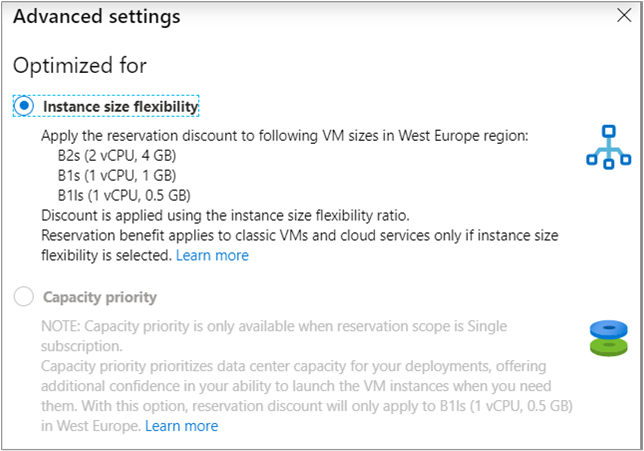
Otimizar a utilização da reserva
As poupanças das reservas do Azure só resultam de uma utilização de recursos sustentada. Ao fazer uma compra de reservas, paga por aquilo que é, essencialmente, uma utilização de recursos 100% possível num período de um ou três anos. Tente maximizar a reserva para obter o máximo de utilização e poupanças possível. As secções a seguir explicam como monitorizar uma reserva e otimizar a utilização.
Ver a utilização da reserva no portal do Azure
Uma forma de visualizar a utilização da reserva é no portal do Azure.
- Inicie sessão no portal do Azure.
- Selecione Todos os serviços>Reservas e observe a Utilização (%) relativa a uma reserva.
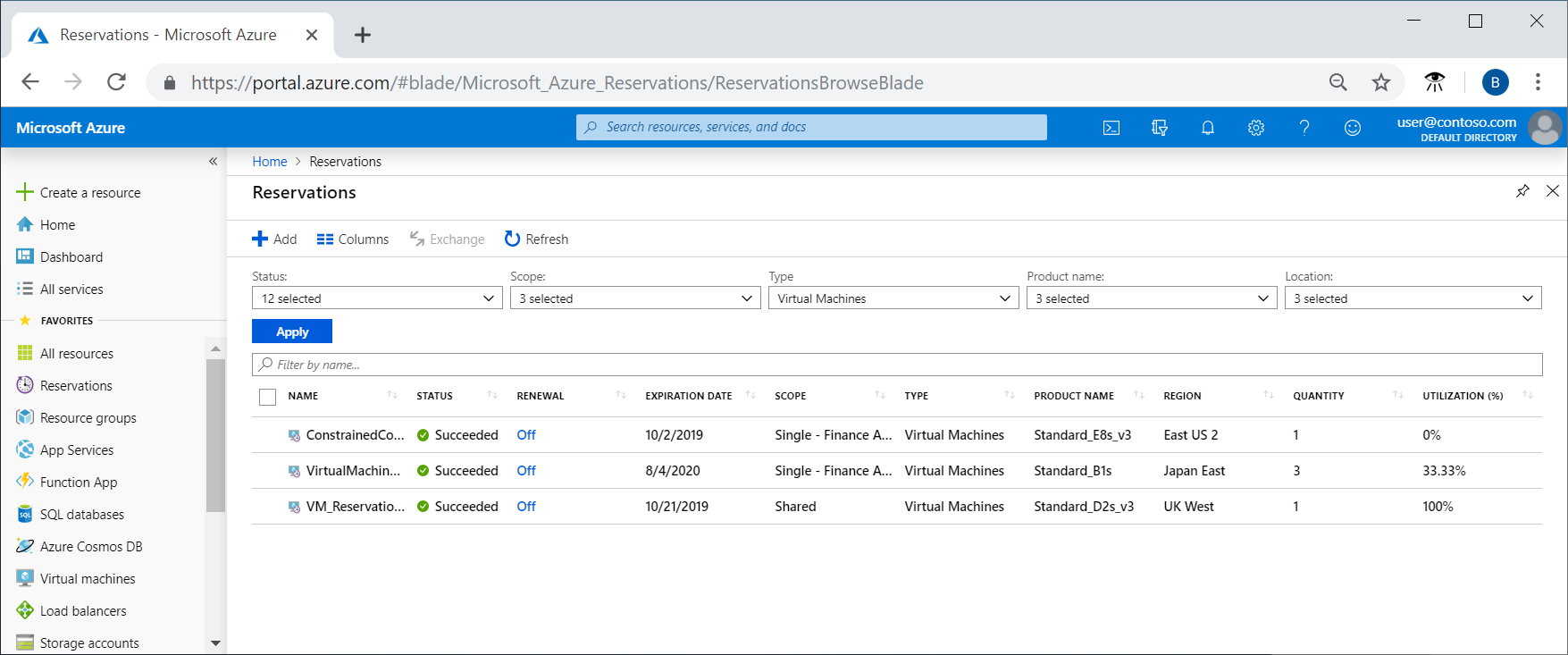
- Selecione uma reserva.
- Analise a tendência de utilização da reserva ao longo do tempo.
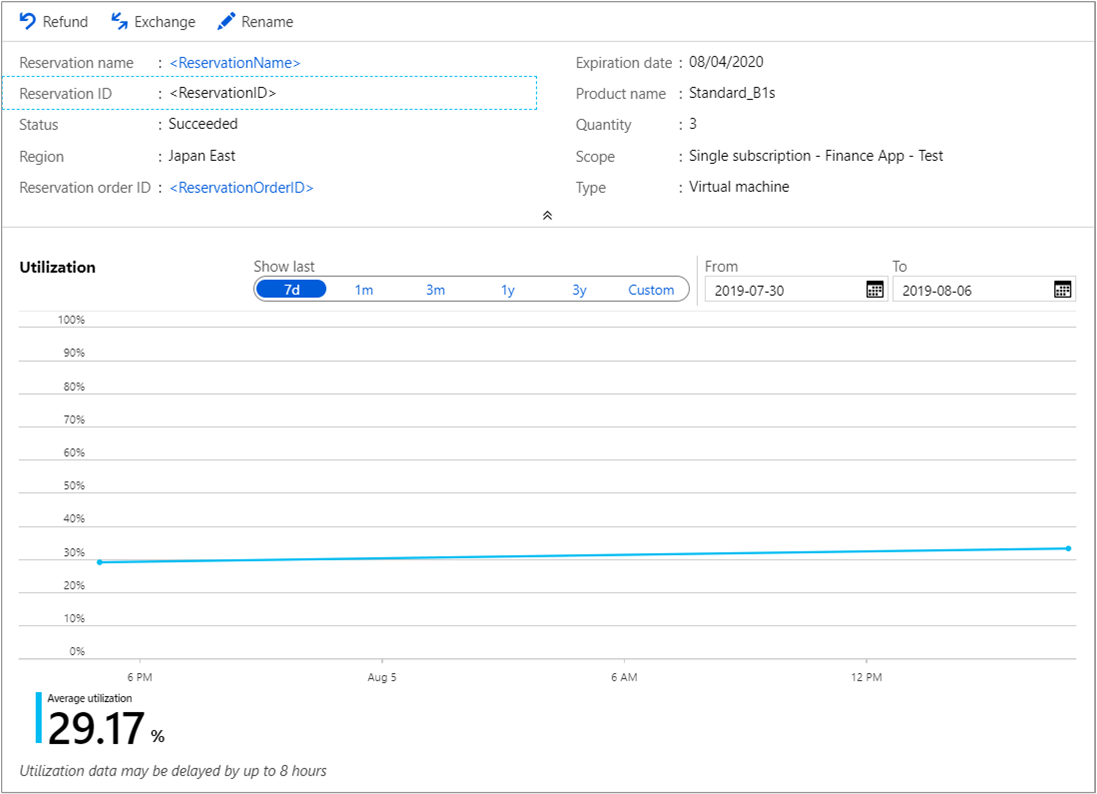
Ver a utilização da reserva com a API
Se for um cliente com Contrato Enterprise (EA), poderá visualizar de forma programática a forma como as reservas na sua organização estão a ser utilizadas. Obtém a reserva não utilizada através dos dados de utilização. Ao analisar os custos da reserva, tenha em consideração que os dados estão divididos entre custo real e custos amortizados. O custo real fornece os dados para reconciliar a fatura mensal. Também inclui o custo das compras das reservas e os detalhes da aplicação das reservas. O custo amortizado é semelhante ao custo real, exceto pelo facto de o preço efetivo da utilização da reserva ser calculado proporcionalmente. As horas de reserva não utilizadas são apresentadas nos dados de custos amortizados. Para obter mais informações sobre os dados de utilização dos clientes EA, veja Obter a utilização e os custos das reservas do Contrato Enterprise.
Para outros tipos de subscrições, utilize a API Resumos de Reservas – Lista por Encomenda de Reserva e Reserva.
Otimizar a reserva
Se observar que as reservas da sua organização estão a ser pouco utilizadas:
- Confirme que as máquinas virtuais que a sua organização cria correspondem ao tamanho da VM que está na reserva.
- Confirme que a flexibilidade de tamanho da instância está ativada. Para obter mais informações, veja Gerir reservas – Alterar a definição de otimização para Instâncias de VMs Reservadas.
- Altere o âmbito de reserva para partilhado para que seja aplicado mais amplamente. Para obter mais informações, veja Alterar o âmbito de uma reserva.
- Considere trocar a quantidade não utilizada. Para mais informações, consulte Cancelamentos e trocas.
Precisa de ajuda? Contacte-nos.
Se tiver dúvidas ou precisar de ajuda, crie um pedido de suporte.
Próximos passos
Para saber mais sobre as Reservas do Azure, veja os seguintes artigos:
Comentários
Brevemente: Ao longo de 2024, vamos descontinuar progressivamente o GitHub Issues como mecanismo de feedback para conteúdos e substituí-lo por um novo sistema de feedback. Para obter mais informações, veja: https://aka.ms/ContentUserFeedback.
Submeter e ver comentários